快会matein是一款非常好用的视频会议软件,它为用户提供高效便捷的视频会议服务,帮助用户在电脑上快速开展线上会议,让用户轻松实现远程办公。快会matein使用起来很方便,适用于会议、培训和面试等多种场景,有需要的用户敬请下载。
快会matein电脑版的稳定性也非常的号,快会matein线上会议平台最高支持16路视频、2000路音频的实时同步在线会议,另外更是独享全球范围内低于200ms的延时,电信级别稳定性、高清画质,视频智能降噪处理、消除环境噪音、键盘声,让会议更高效舒适。
特色功能
1、简单易用,一键开播
快会matein,支持一键预约、发起、加入会议,及在日历中查看已预约会议并一键唤起。受益于其直观的页面展示,使用者较易上手,一键即可开播。
2、线上线下多场景应用,现场感强
快会matein涵盖摄像机/头收集、摄像机/头+PPT、摄像头+屏幕共享等多种线上会议方式。融合PPT/白板切换、画笔、屏幕共享、签到等多项功能,满足各种视频会议场景下的不同应用;支持PPT、PDF、Word文档+讲师影像的形式,给使用者绝佳的现场感!
3、跨平台参会,满足各式需求
快会matein平台满足手机、电脑、平板、传统硬件视频会议等多终端设备同时接入,且支持实时同步会议进程,用户可在PC、移动、Ipad等多种方式参与会议完成签到。
4、线上实时互动,加强会议趣味性
快会matein线上会议互动环节,包括点赞、提问、弹屏等多种实时活动形式,实现讲者与观众互动、观众间互动,给原本的会议模式增加互动性和趣味性。
5、实时录制,点播回放
快会matein支持一键开启、关闭音视频,会议录制,文字聊天等,为企业员工提供灵活的会议视频回放观看。还可通过设定观看策略管理,实现会议价值最大化。
6、安全可控、多重防护
快会matein采用 AES256 和 SSL 加密技术,账号密码均采用不对称加密进行存储,基于私有协议的端到端加密,防盗链、防录屏、域名限制等多维安全防护技术保障会议内容的安全;同时还支持数据防劫持,网页防篡改。提供企业化定制,企业可通过API、SDK、私有云独立部署自己的会议服务器。
快会matein使用帮助
注册&登录快会
请用手机号注册快会(新增支持国际手机号码),注册之后会收到短信或语音验证码。
输入手机号和验证码,点击“下一步”,完成注册。
注册完成后,输入手机号和密码即可登录。
快捷键
通用快捷键
Ctrl + A: 全选
Ctrl + C: 拷贝
Ctrl + V: 粘贴
Ctrl + D: 删除
Delete 键:删除
右侧工具栏相关的快捷键
Ctrl + G:点击(选定后可操作PPT动效)
Ctrl + M:选择&移动
Ctrl + P:画笔
Shift + 鼠标左键:画笔工具绘画直线
Ctrl + T:文本工具
Ctrl + Alt + X:截图 (可在系统设置-热键设置中更换)
Ctrl + D/Del:删除
Ctrl + L:激光笔
仅大黑板支持的快捷键(文件和小黑板不支持)
Ctrl + V:粘贴(大黑板支持快捷粘贴图片)
Ctrl + Z: 撤销
Ctrl + Y: 恢复上一步操作(撤消上一步的撤销)
Ctrl + N: 清空大黑板(包括图片)
Ctrl + O: 打开edb文件
Ctrl + S: 保存大黑板板书,将图片按实际显示大小进行压缩
Ctrl + Shift + S:保存大黑板板书,并不压缩图片,图片按照原始大小保存
Ctrl + Shift + E:Ctrl + S和Ctrl + Shift + S的折中方案。保存大黑板板书,将图片按实际显示大小的1.5倍进行压缩
Ctrl+Shift+O, 到达黑板的中间页(第五十页)
PageUp:大黑板往上一页
PageDown:大黑板往下翻一页
Home:大黑板翻到首页
End: 大黑板翻到最后一页
Left/Right/Up/Down :上下左右(比如选中某个图画或文本可以用它来移动位置)
画笔状态下的几何工具快捷键
Shift + 鼠标左键:画笔工具绘画直线
Alt + 鼠标左键:画笔工具绘画圆
仅在板书编辑器里面支持,教室里不支持
Ctrl + Shift + PageUp: 将所选中的内容上调一个图层
Ctrl + Shift + PageDown: 将所选中的内容下调一个图层
Ctrl + Shift + Home: 将所选中的内容放到最上面图层
Ctrl + Shift + End: 将所选中的内容放到最下面图层
Ppt里面特殊的快捷键
空格键:相当于play键,ppt前进一步
回车键:相当于play键,ppt前进一步
Pdf/Word里面特殊的快捷键
空格键:下翻一页
其他影响教室的快捷键
Alt + F4 :直接关闭会议室。Windows系统快捷键
音量调节及静音键:支持对会议室音量的整体调节
文件制作规范
为保证文件在快会会议室中流畅稳定的使用,请您遵照下列规范制作文件。
一、快会板书文件(edb格式)
1、板书文件大小控制在2MB左右,不要超过3MB。
2、板书文件最多支持3000万个像素点的图片总和,目前教室一页板书的标准尺寸是1280像素x590像素,铺满图片约占76万个像素点(注:10像素x10像素的图片占100个像素点)。
3、制作板书文件时,建议图片总和不超过150万个像素点,因为会议中使用板书还会添加笔画文字和新的图片元素,图片过多易导致板书卡顿或会议室间板书不同步,尤其是移动端设备性能较低更容易发生。
二、PPT演示文稿文件
1、制作PPT文件请使用Microsoft Office 2013或以上版本,不支持低版本Microsoft Office或其他办公软件制作的PPT,如WPS、Keynote、Microsoft office2003等。
2、建议PPT文件整体大小不超过5MB, PPT单页大小不超过300KB(包含文字、图片和文件等所有元素),PPT文件过大或PPT单页过大易导致加载缓慢或失败。
3、建议PPT文件使用操作系统默认的中英文字体,请勿使用自己安装的字体,非操作系统默认字体易导致文字乱码和PPT样式错误。
4、如果PPT文件插入音频文件,建议插入2秒以内的音频文件(即可以插入音效不要插入音乐),过长的音频文件易导致加载缓慢或失败,而且不建议设置“自动播放音频”以防止不同步的问题。
5、请勿在PPT文件中插入视频或Flash文件,不支持视频或Flash播放。
6、请勿在PPT文件中插入外部链接,不支持打开外部链接。
7、制作PPT动画效果注意事项:
(1) 每页PPT中尽量使用较少的动效;
(2) 给文字添加动效时请勿在编辑文字状态下添加,须在非编辑状态下添加动效;
(3) 请勿对成组元素添加3D动效,可单个元素分别添加3D动效;
(4) 同一个元素不要设置循环动效;
(5) 不支持PPT翻页动效;
(6) 不支持通过螺旋动画实现的大转盘。
8、使用公式编辑器编辑公式过长自动折行时,请在折行处使用回车换行,否则会导致样式错误。
9、为保证PPT文件在教室中显示的清晰度,建议将PPT页面尺寸设置为默认宽高的2倍(菜单位置"设计"-> "幻灯片大小"->“自定义大小"),即16:9比例下宽度50厘米,高度28厘米;4:3比例下宽度50厘米,高度38厘米。
三、Word或PDF文档文件
1、制作Word文件请使用Microsoft Office 2013或以上版本,不支持低版本Microsoft Office或其他办公软件制作的PPT,如WPS、Keynote、Microsoft office2003等。
2、Word或PDF文件大小建议不超过2MB,文件过大易导致低带宽的用户加载Word或PDF缓慢或失败。
3、同一文件的所有页面宽度请保持一致,否则会导致部分页面显示不完整或页面抖动。
四、音频和视频文件
1、音频文件大小建议不超过5MB,文件过大易导致加载缓慢、播放卡顿或主持人端与参会者端播放不同步。
2、视频文件大小建议不超过30MB,文件过大易导致加载缓慢、播放卡顿或主持人端与参会者端播放不同步。
五、文本类文件
1、会议中打开文本文件时,建议单行输入文字不要超过文件框的显示宽度,否则文件样式会显示异常。
2、文本文件行数请勿超过1万行。
3、文本类文件如包含中文,需将文件存储为UTF-8编码格式,否则会出现乱码问题。
常见问题
一、Windows电脑安装
当Windows 快会安装出现以下错误时,通常是由于防火墙对快会进行了拦截,导致写入注册表失败,这将会导致网页唤起快会失败。
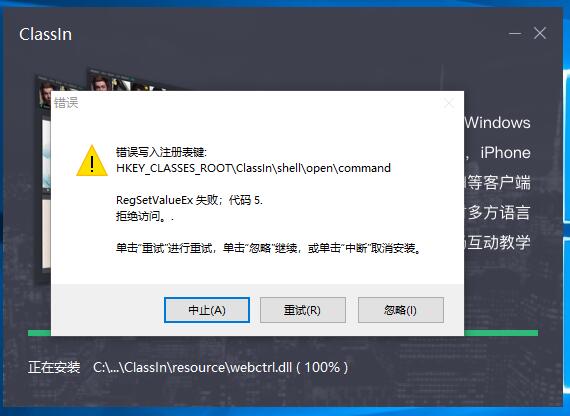
解决方法:在上述错误弹窗,点击“忽略”以完成当前安装操作。然后再登录快会,点击“设置”- “高级设置”,如下图所示:点击“修复软件注册”按钮,以完成把快会写入软件注册表中。
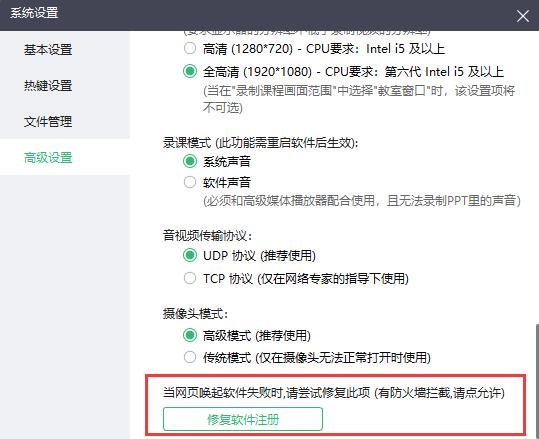
二、麦克风无声或者声音小
1、检测麦克风插口是否插好
2、检测设备是否禁用
3、查看自检页面是否音量过小
4、查看麦克风是否静音或者音量过小
5、检测系统中麦克风设备是否选择正确
6、联系家长查看QQ麦克风是否正常
7、升级驱动
三、摄像头黑色
1、检查设备是否被禁用
2、检查杀毒软件是否关闭
3、检查摄像头灯是否亮
4、外接摄像头插口是否插好
5、检查摄像头是否被其他程序占用
6、查看QQ是否可用
7、判断用户电脑是双显卡还是单显卡
8、升级驱动
四、摄像头灰色
1、检查设备是否被禁用
2、检查杀毒软件是否关闭
3、检查摄像头灯是否亮
4、外接摄像头插口是否插好
5、检查摄像头是否被其他程序占用
6、查看QQ是否可用
7、判断用户电脑是双显卡还是单显卡
8、升级驱动
- 精选留言 来自广东湛江电信用户 发表于: 2023-8-1
- 好软件这么多,大部分都不太会用
- 精选留言 来自西藏林芝移动用户 发表于: 2023-3-10
- 可以,刚好用得到
- 精选留言 来自湖南邵阳联通用户 发表于: 2023-11-9
- 太好用了,好用的都要爆了。
- 精选留言 来自辽宁阜新联通用户 发表于: 2023-1-7
- 多说无益,给你们一脸的赞。
- 精选留言 来自陕西榆林联通用户 发表于: 2023-2-19
- 这软件真心不错














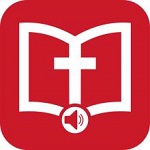



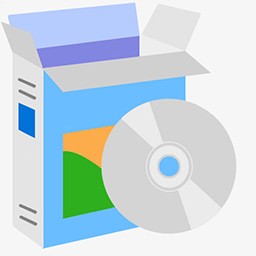
























 浙公网安备 33038202002266号
浙公网安备 33038202002266号